自己如何離線重裝電腦win7系統
 2020/03/25
2020/03/25
 760
760
自己如何離線重裝電腦win7系統?雖然離線重裝這種方式并不太常用,但也不妨礙我們了解并學習這種方式,說不定哪一天剛好可以用得上。現在小編就教大家如何進行離線重裝win7系統,希望可以幫助到大家。
第一步
提前在官網上下載黑鯊裝機大師軟件,關閉所有的殺毒軟件后才可以打開黑鯊,以免殺毒軟件誤認為是病毒導致重裝失敗。
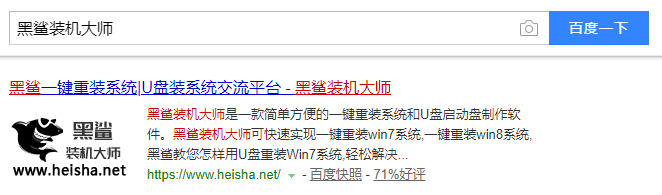
第二步
在打開的黑鯊界面中選擇“離線安裝”下的“制作離線包”進入,如圖所示:
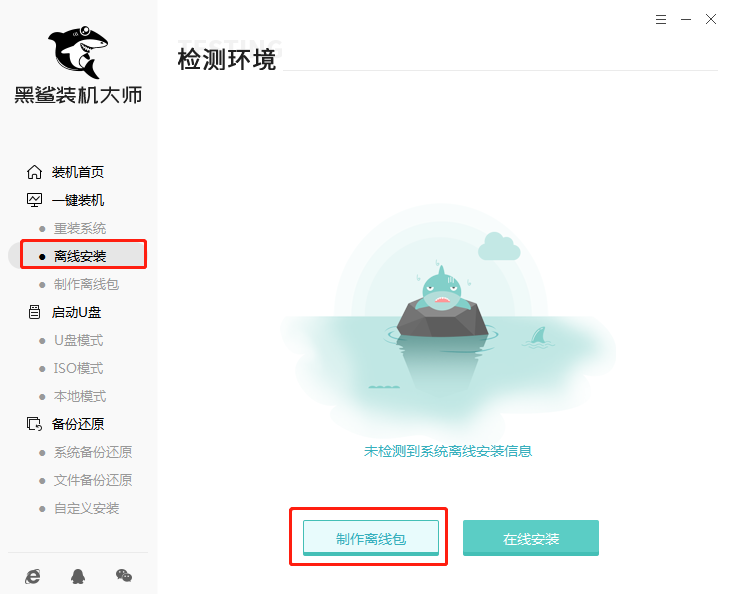
第三步
選擇系統文件下載。在“windows7”中選擇需要安裝的系統文件后點擊“下一步”繼續操作。
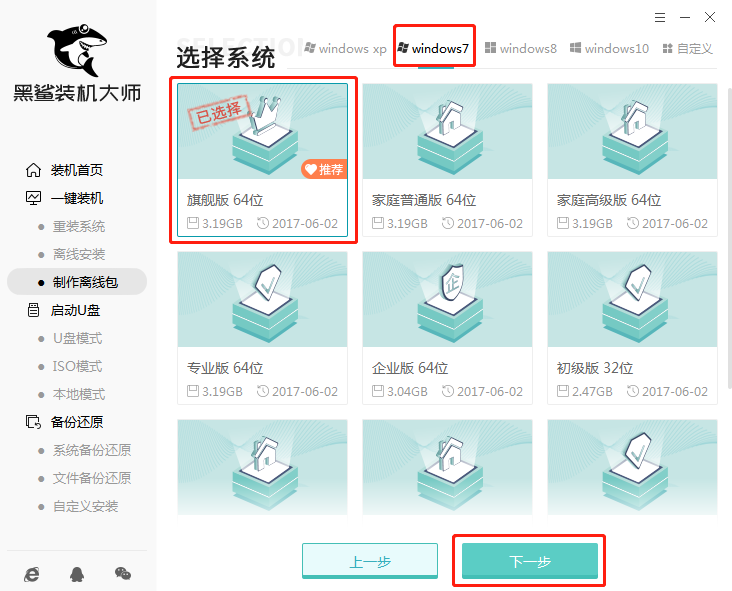
第四步
黑鯊推薦常用裝機軟件,黑鯊在重裝過程中會一并進行安裝。
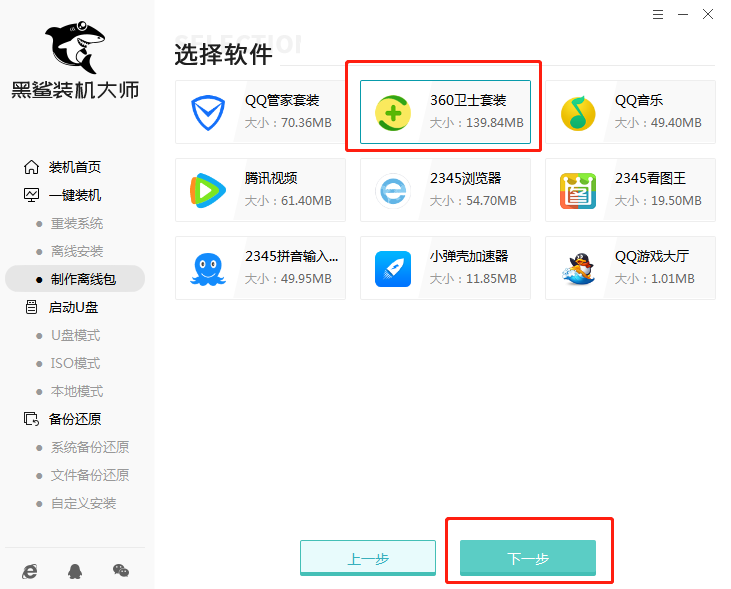
第五步
選擇備份文件。因為重裝系統會格式化系統盤,大家可以選擇重要文件進行備份后點擊“開始制作”離線安裝包。
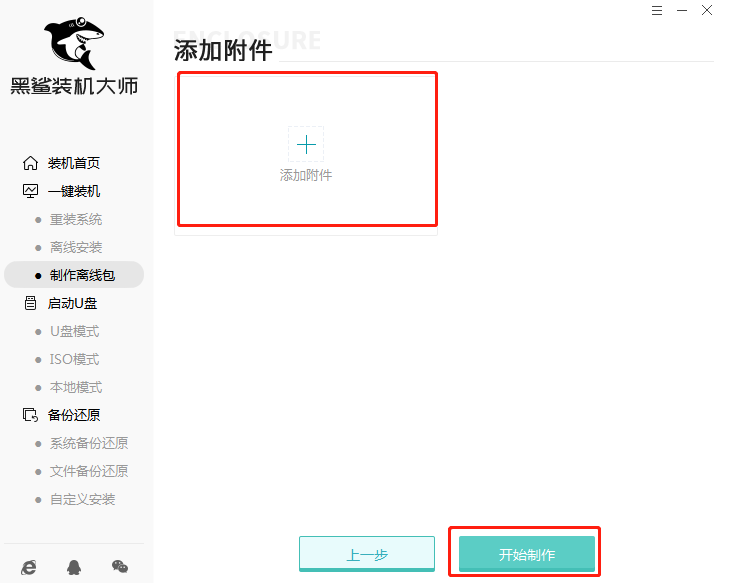
第六步
根據自己需要選擇安裝包的“保存”位置。

第七步
黑鯊開始自動下載win7系統文件和校驗下載的文件,全程無需手動進行操作。
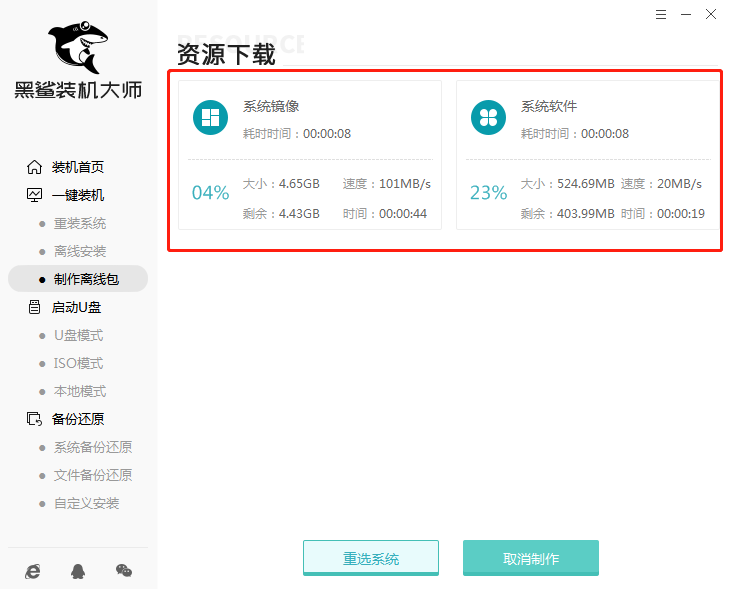
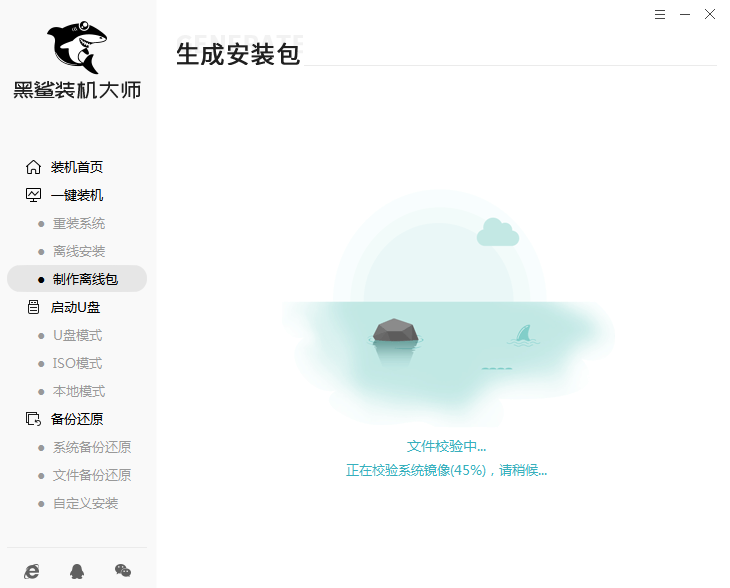
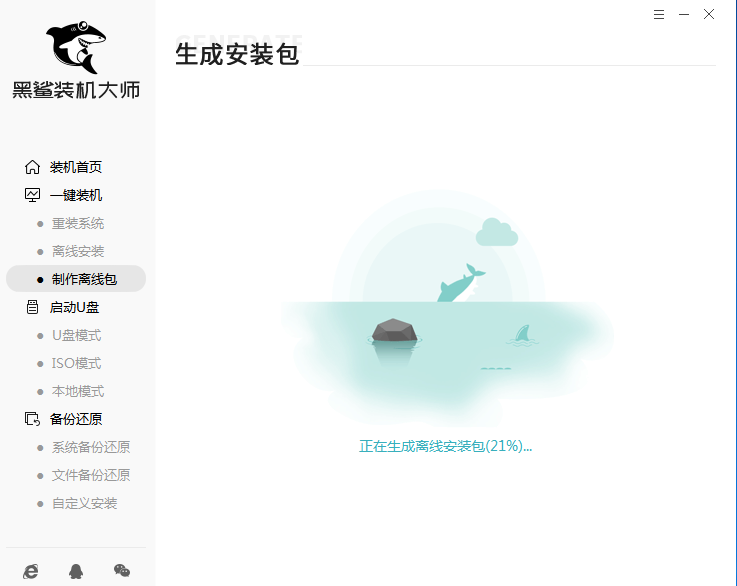
第八步
離線安裝包制作完成后,點擊“查看文件”就可以找到安裝包的位置。
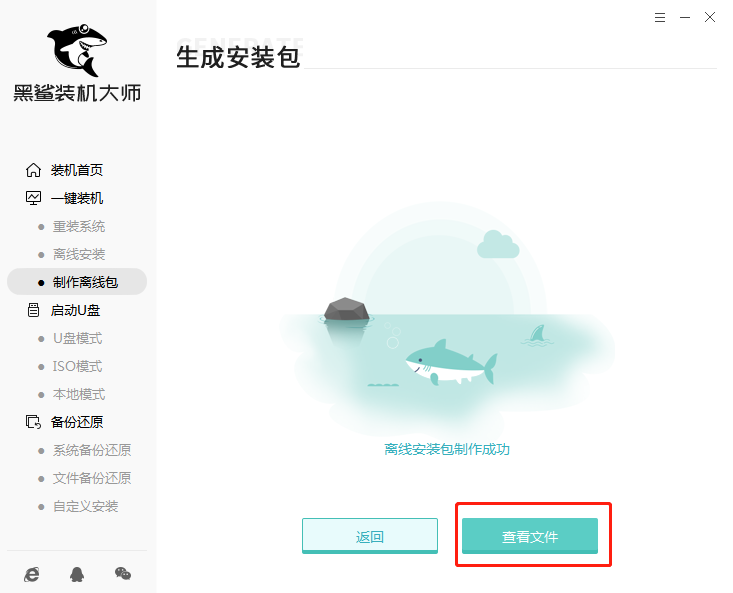
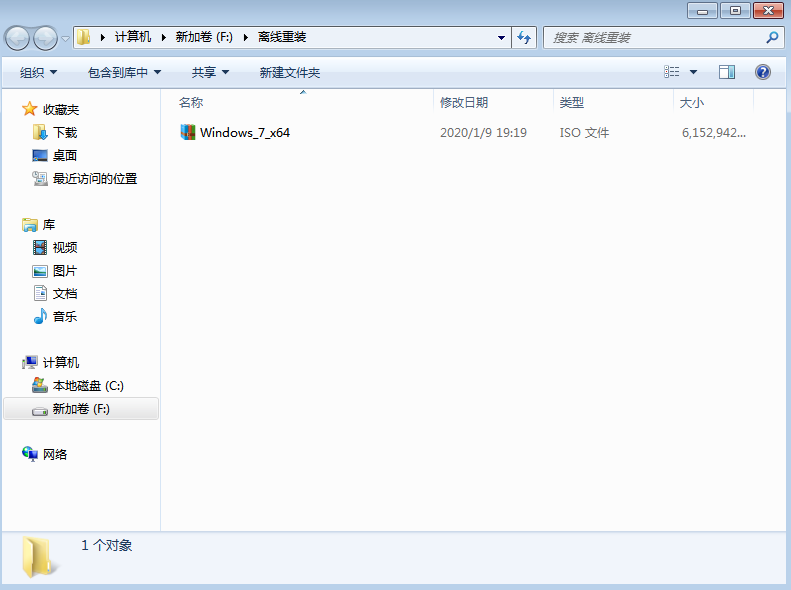
第九步
開始解壓離線安裝包,隨后雙擊打開黑鯊軟件,如圖所示。
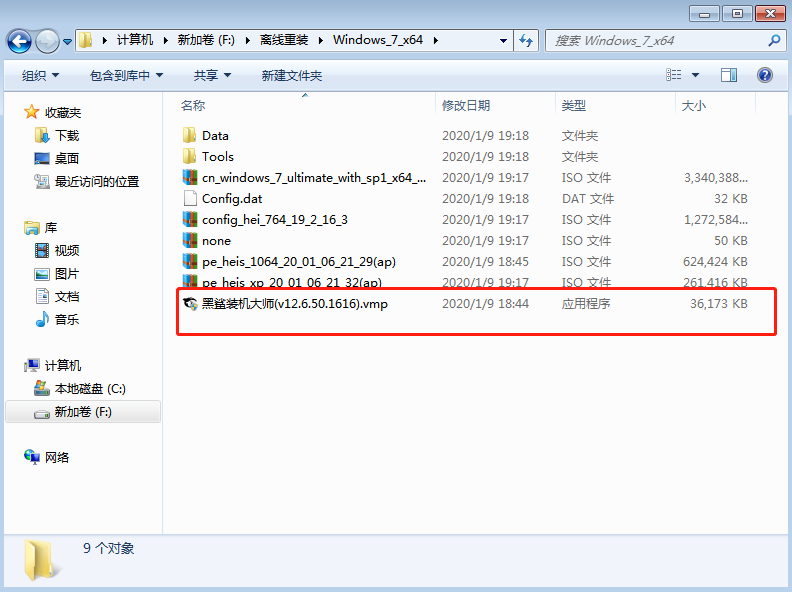
第十步
等黑鯊自動檢測完電腦配置信息后點擊“下一步”繼續操作。開始在界面中選擇軟件和文件進行備份后“開始安裝”系統。
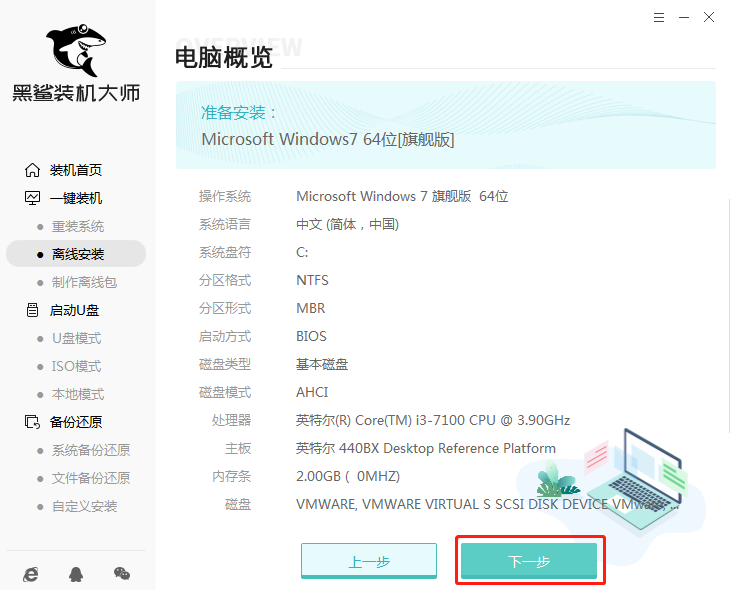
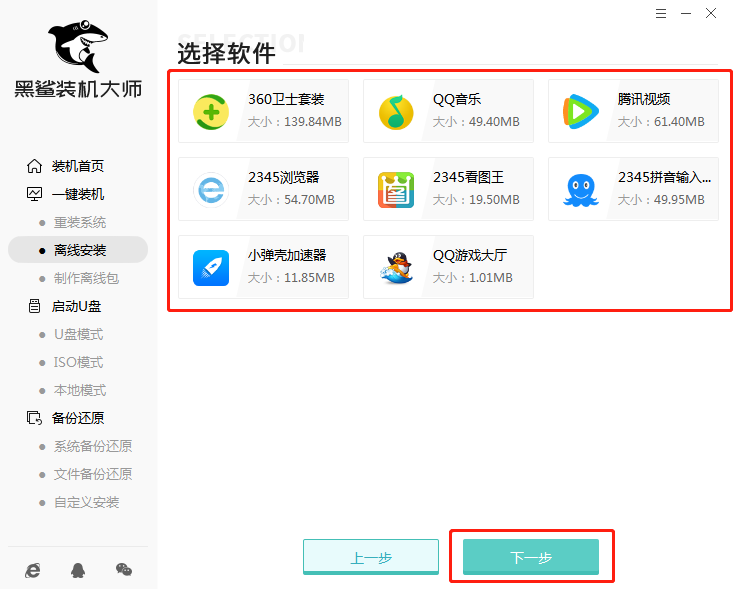
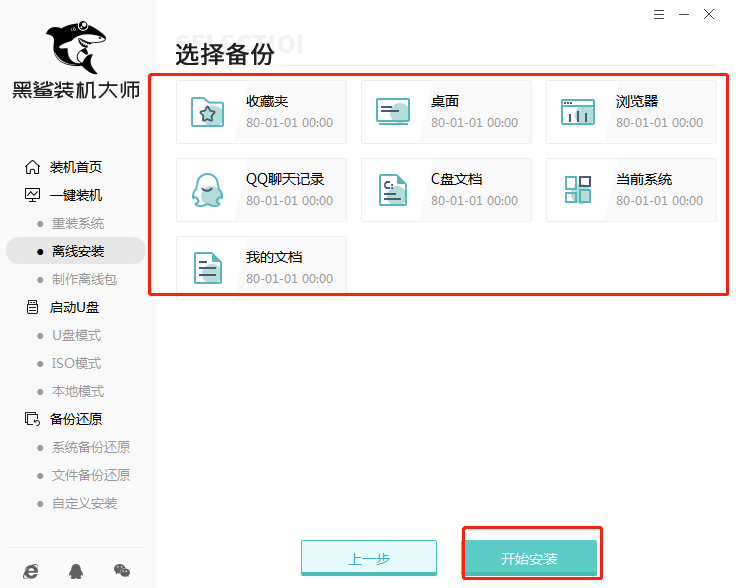
第十一步
等黑鯊部署環境完成后“立即重啟”電腦或者等待電腦自行重啟。
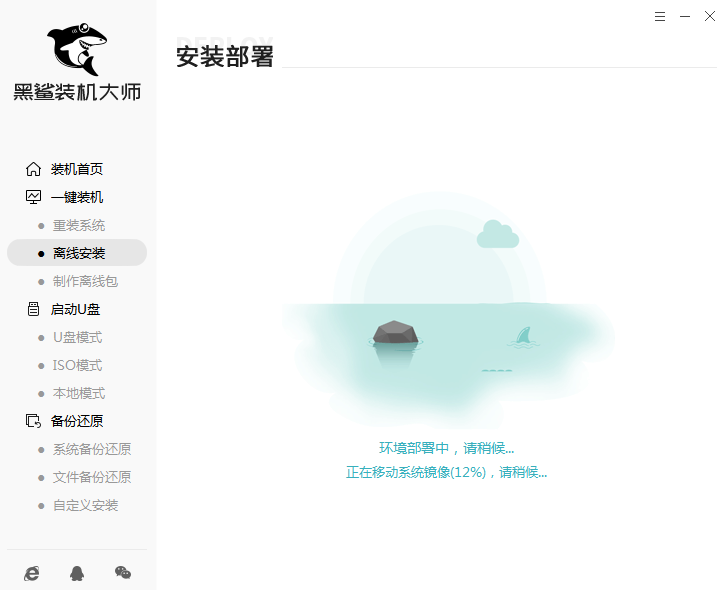
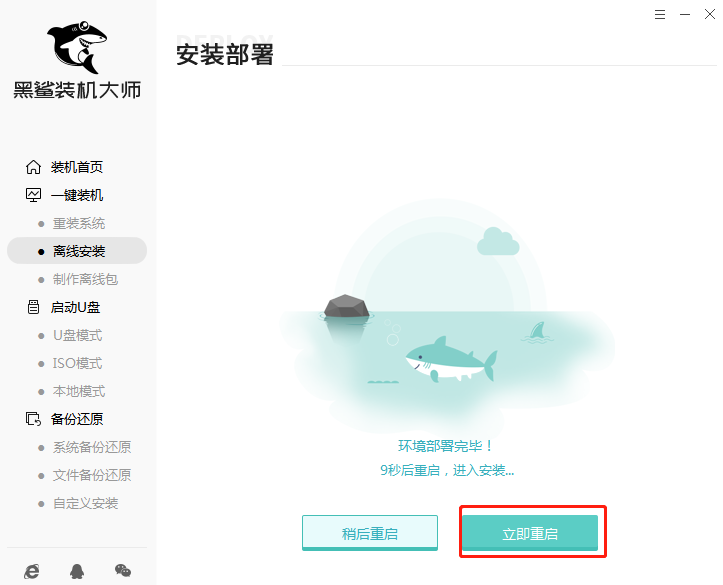
第十二步
開始選擇“HeiSha PE”模式回車進入PE系統。黑鯊開始自動重裝系統,同樣無需手動操作。
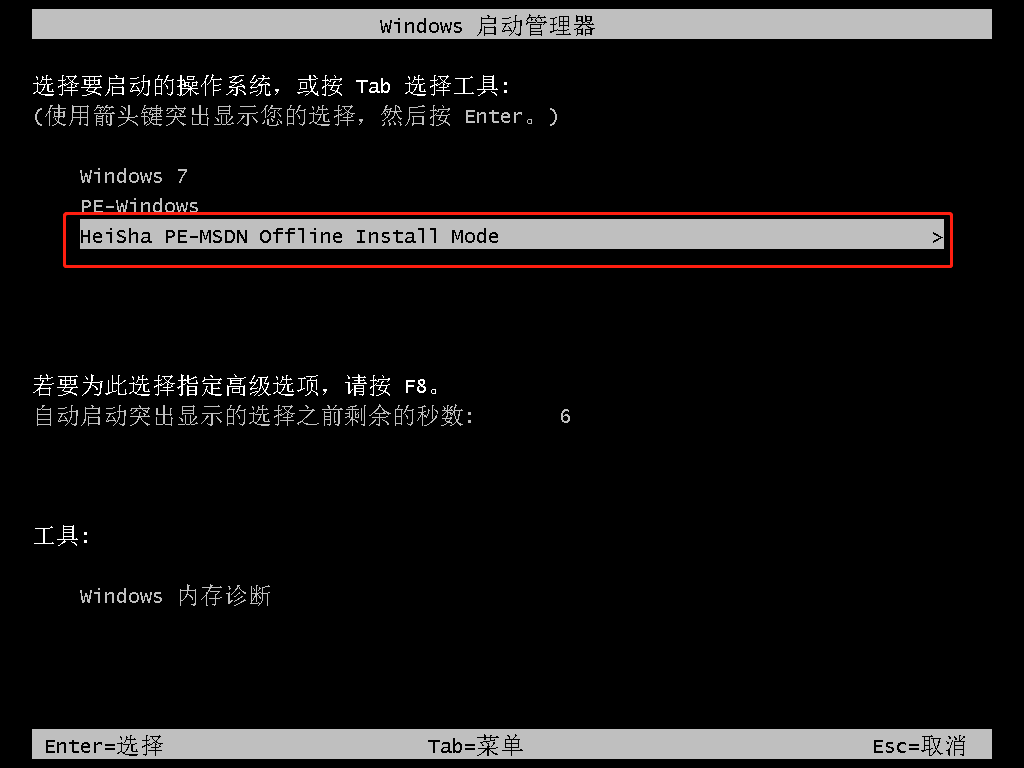
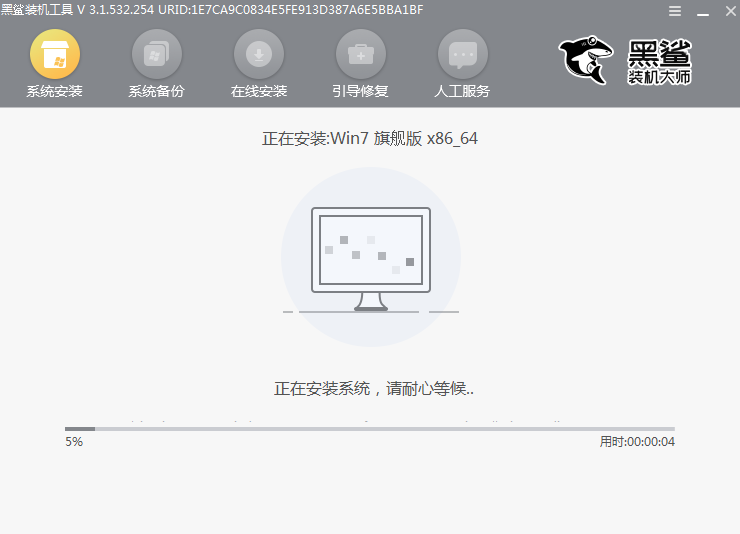
第十三步
“立即重啟”電腦,部署安裝完成后進入win7桌面,重裝完成。
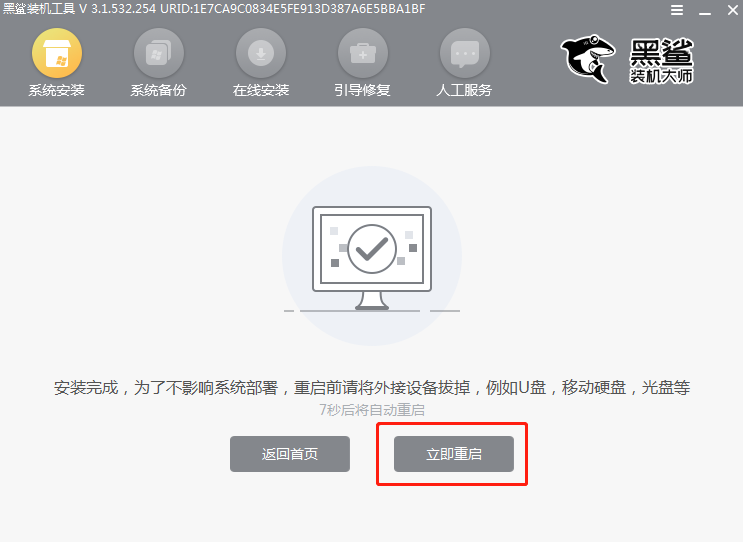
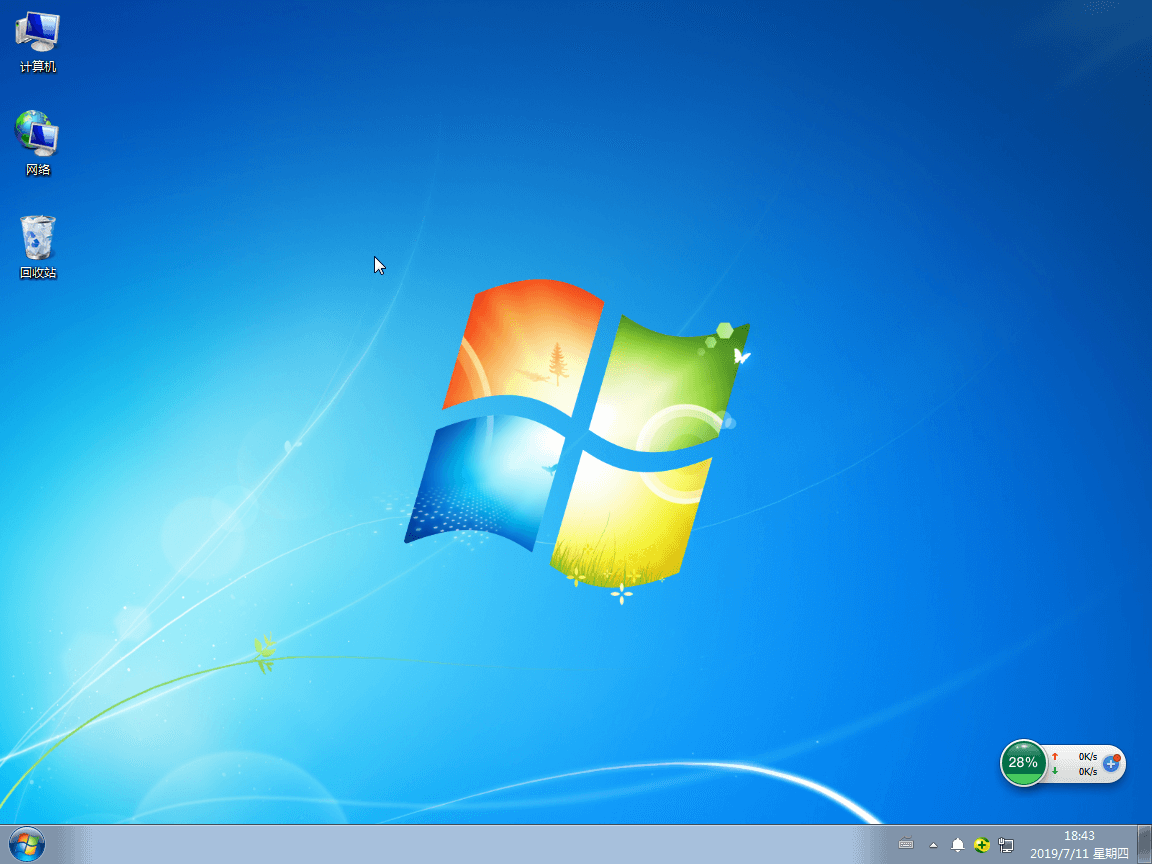
以上就是本次小編為大家帶來的自己如何離線重裝電腦win7系統的詳細教程,大家一定要記得制作好離線安裝包后才可以進行離線重裝,并不是一開始就進行離線重裝的。
